情報番号:012604 【更新日:2012.04.24】
「i-フィルター(R)6.0」ブロックされたサイトの閲覧の許可を申請する方法(ブロック解除申請)<Windows(R)7>
対応機器・対象OSとカテゴリ
| 対応機種 |
|
| 対象OS |
Windows(R)7 |
| カテゴリ |
インターネット、セキュリティ情報、セキュリティ予防/対策 |
回答・対処方法
はじめに
お知らせ 【お知らせ】
Windows 7環境における「i-フィルター」のサポートは、2020年1月14日(火)をもって終了させていただくことになりました。
お客さまに対しては、ご不便ご迷惑をおかけいたしますが、何卒ご理解賜りますよう、よろしくお願い申し上げます。
・Windows環境における「i-フィルター」の動作確認およびサポート対象OS変更についてのお知らせ(デジタルアーツ株式会社提供)
https://www.daj.jp/cs/info/2019/0712/ |
インターネットタイマーやカテゴリによるブロックで閲覧することができないときに、利用者は管理者にブロック解除の申請を送信することができます。ブロック解除申請メールはお客様情報に登録されたE-Mailアドレスまたはメール通知で設定されたE-Mailアドレスに送信されます。
※通知メールについては、[012611:「i-フィルター(R)6.0」メール通知の設定をする方法<Windows(R)7>]を参照してください。
【注意】
※ブロック解除申請を有効にするには、「ブロック画面」の[□ ブロック解除申請を有効にする]にチェックが付いていることが前提です。
詳しくは、[012521:「i-フィルター(R)6.0」ブロック画面の設定をする方法(ブロック画面)<Windows(R)7>]の<表示されるブロック画面を設定する方法>を参照してください。
ここでは、ブロックされたサイトの閲覧の許可を申請する方法について説明します。
「i-フィルター6.0」のお問い合わせ窓口は、デジタルアーツ株式会社 サポートセンターになります。
詳細は、[012493:「i-フィルター(R)6.0」について<Windows(R)7>]を参照してください。
操作手順
※ブロック画面の設定によって若干画像が異なります。
- 「i-フィルター」のブロック画面が表示されます。
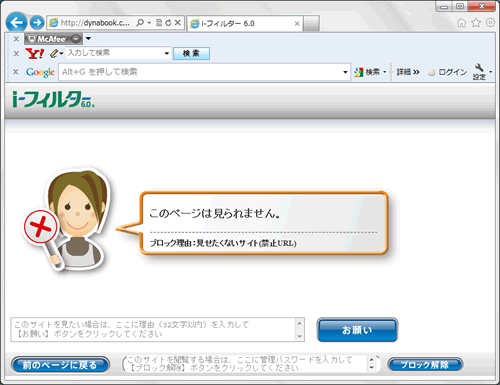 (図1)
(図1)
- ”このサイトを見たい場合は、ここに理由(32文字以内)を入力して【お願い】ボタンをクリックしてください”項目にコメントを入力し、[お願い]ボタンをクリックします。
※利用者1人につき、1日に最大10回まで行なうことができます。
※ブロック解除申請の有効期間は24時間です。24時間を過ぎると申請は無効になります。
※ブロック理由がインターネット禁止時間の場合、タイマー延長申請が送信されます。
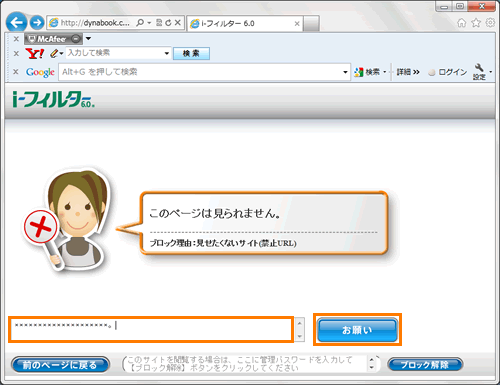 (図2)
(図2)
- ブロック解除申請が送信されます。
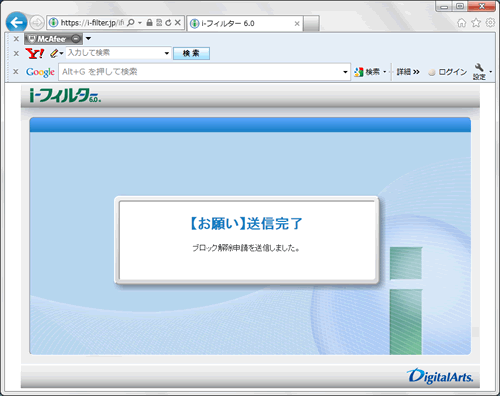 (図3)
(図3)
※インターネットタイマーの延長申請の場合は、以下のように表示されます。
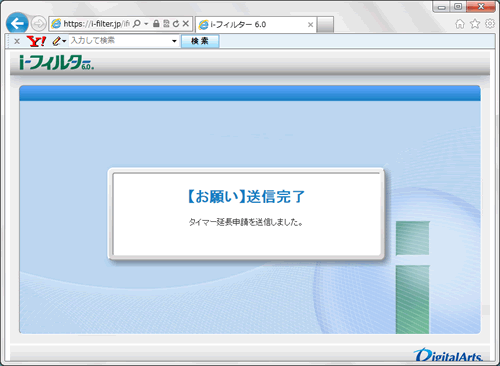 (図4)
(図4)
以上で終了です。
関連情報
以上
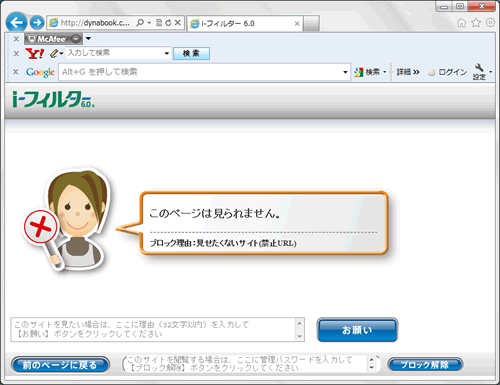 (図1)
(図1)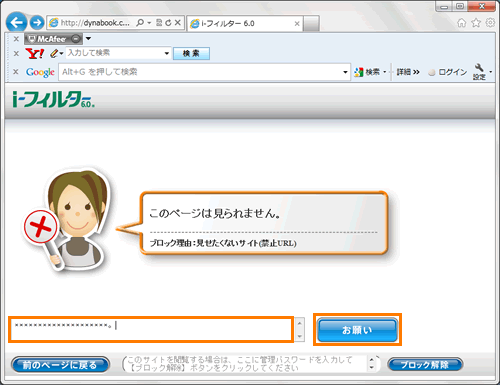 (図2)
(図2)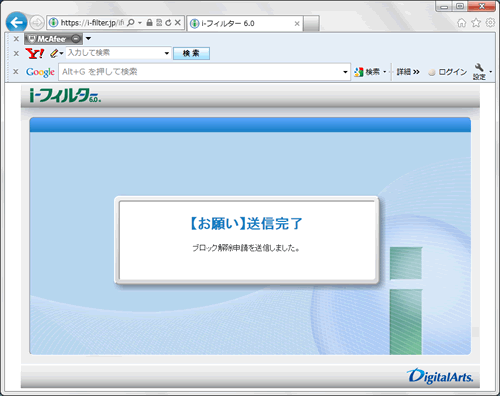 (図3)
(図3)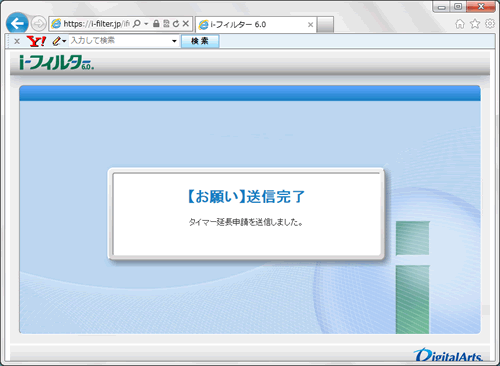 (図4)
(図4)